linux的ip命令和ifconfig类似,但前者功能更强大,并旨在取代后者。使用ip命令,只需一个命令,你就能很轻松地执行一些网络管理任务。ifconfig是net-tools中已被废弃使用的一个命令,许多年前就已经没有维护了。iproute2套件里提供了许多增强功能的命令,ip命令即是其中之一。
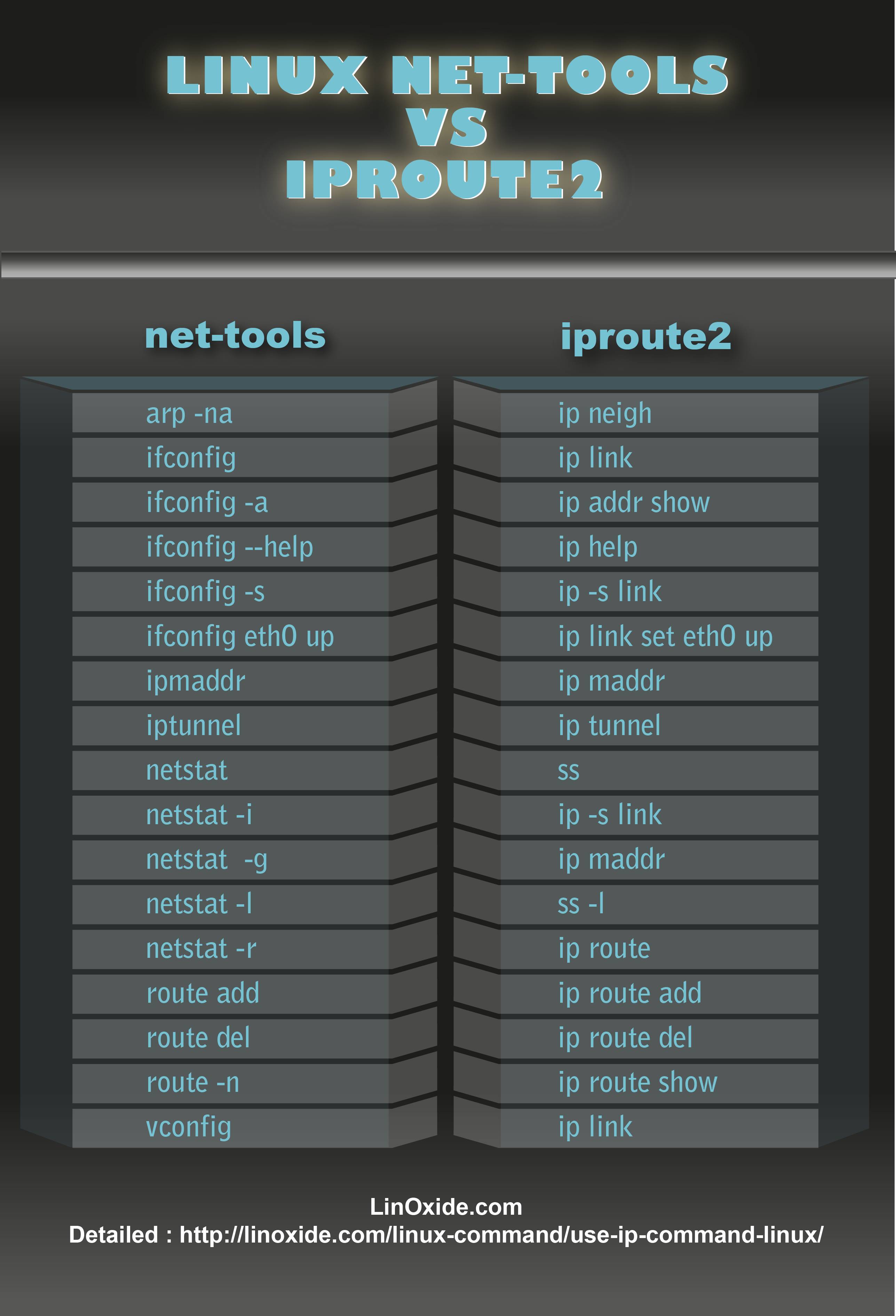
要安装ip,请点击这里下载iproute2套装工具 。不过,大多数Linux发行版已经预装了iproute2工具。
你也可以使用git命令来下载最新源代码来编译:
$ git clone https://kernel.googlesource.com/pub/scm/linux/kernel/git/shemminger/iproute2.git
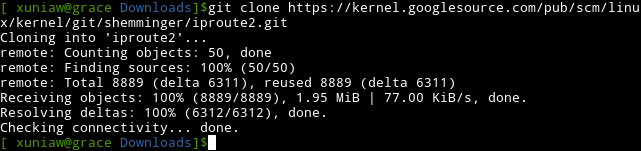
设置和删除Ip地址
要给你的机器设置一个IP地址,可以使用下列ip命令:
$ sudo ip addr add 192.168.0.193/24 dev wlan0
请注意IP地址要有一个后缀,比如/24。这种用法用于在无类域内路由选择(CIDR)中来显示所用的子网掩码。在这个例子中,子网掩码是255.255.255.0。
在你按照上述方式设置好IP地址后,需要查看是否已经生效.
$ ip addr show wlan0

你也可以使用相同的方式来删除IP地址,只需用del代替add.
$ sudo ip addr del 192.168.0.193/24 dev wlan0

列出路由表条目
ip命令的路由对象的参数还可以帮助你查看网络中的路由数据,并设置你的路由表。第一个条目是默认的路由条目,你可以随意改动它。
在这个例子中,有几个路由条目。这个结果显示有几个设备通过不同的网络接口连接起来。它们包括WIFI、以太网和一个点对点连接.
$ ip route show

假设现在你有一个IP地址,你需要知道路由包从哪里来。可以使用下面的路由选项(译注:列出了路由所使用的接口等):
$ ip route get 10.42.0.47
更改默认路由
要更改默认路由,使用下面ip命令
$ sudo ip route add default via 192.168.0.196
显示网络统计数据
使用ip命令还可以显示不同网络接口的统计数据。

当你需要获取一个特定网络接口的信息时,在网络接口名字后面添加选项ls即可。使用多个选项-s会给你这个特定接口更详细的信息。特别是在排除网络连接故障时,这会非常有用.
$ ip -s -s link ls p2p1

ARP条目
地址解析协议(ARP)用于将一个IP地址转换成它对应的物理地址,也就是通常所说的MAC地址。使用ip命令的neigh或者neighbour选项,你可以查看接入你所在的局域网的设备的MAC地址.
$ ip neighbour
监控netlink消息
也可以使用ip命令查看netlink消息。monitor选项允许你查看网络设备的状态。比如,所在局域网的一台电脑根据它的状态可以被分类成REACHABLE或者STALE。使用下面的命令:
$ ip monitor all

激活和停止网络接口
你可以使用ip命令的up和down选项来激某个特定的接口,就像ifconfig的用法一样。
在这个例子中,当ppp0接口被激活和在它被停止和再次激活之后,你可以看到相应的路由表条目。这个接口可能是wlan0或者eth0。将ppp0更改为你可用的任意接口即可.
$ sudo ip link set ppp0 down
$ sudo ip link set ppp0 up

获取帮助
当你陷入困境,不知道某一个特定的选项怎么用的时候,你可以使用help选项。man页面并不会提供许多关于如何使用ip选项的信息,因此这里就是获取帮助的地方。
比如,想知道关于route选项更多的信息:
$ ip route help

小结
对于网络管理员们和所有的Linux使用者们,ip命令是必备工具。是时候抛弃ifconfig命令了,特别是当你写脚本时。
看完本文有收获?请分享给更多人。

 English
English
 中文
中文 